在 IIS7.0/7.5 下配置运行 ISAPI 文件(.dll 文件)
首先把dll放进网站对应的目录下,然后点击网站切换到 功能视图,然后双击IIS下面的 处理程序映射,然后右击 ISAPI-dll-》编辑功能权限,选中执行。具体请参考如下
执行如下两个步骤:
1、 打开 IIS 的 ISAPI 执行权限:
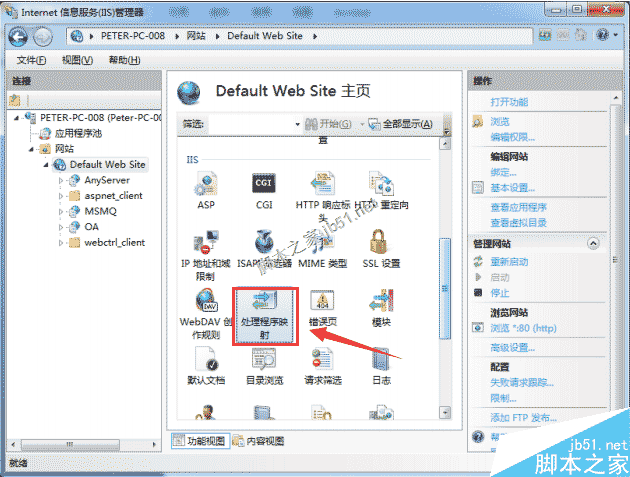
双击“处理程序映射”功能,然后点击“编辑功能权限”,在出现的编辑窗口选择执行:
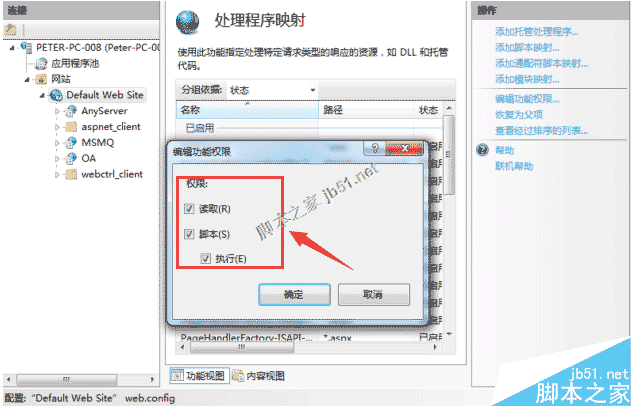
2、 导航到 c:\windows\system32\inetsrv\目录下(请一定导航到该目录,否则在其它目录使用绝对路径运行命令 appcmd 都不可以,我的机器是这样的)
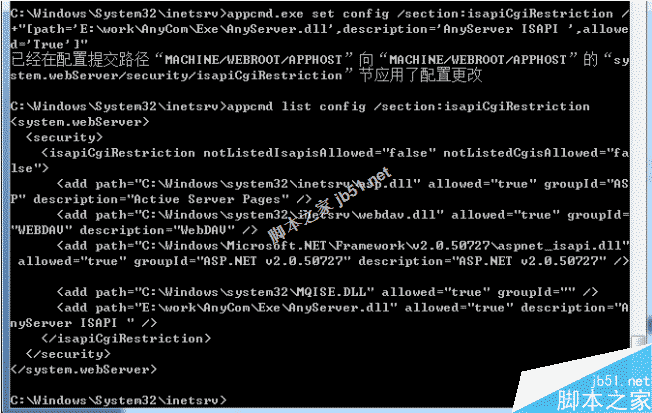
执行如下命令:
appcmd.exe set config /section:isapiCgiRestriction /+"[path='E:\work\AnyCom\Exe\AnyServer.dll',description='AnyServer ISAPI',allowed='True']"
其中 path 和 description 请根据实际文件和描述信息修改。
可以使用如下命令查看是否添加成功:
appcmd list config /section:isapiCgiRestriction
可以使用如下命令删除:
appcmd.exe set config /section:isapiCgiRestriction /-"[path='E:\work\AnyCom\Exe\AnyServer.dll',description='AnyServer ISAPI',allowed='True']"
该命令和增加命令只有一个差别:+变为了-,而且要注意 path 和 description 一定要严格相等,前后空格都
免责声明:本站发布的内容(图片、视频和文字)以原创、转载和分享为主,文章观点不代表本网站立场,如果涉及侵权请联系站长邮箱:is@yisu.com进行举报,并提供相关证据,一经查实,将立刻删除涉嫌侵权内容。